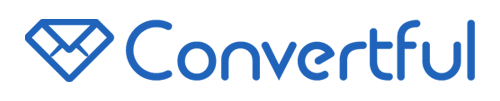Überblick
Integrieren Sie mühelos Convertful-Formulare in Ihr Brevo-Konto, um Ihre Kontaktliste zu vergrößern und zu segmentieren. In diesem Tutorial erfahren Sie, wie Sie mit den hochgradig anpassbaren, gezielten Anmeldeformularen automatisch Abonnenten zu Ihrer Brevo-Kontaktliste hinzufügen können.
Convertful bietet einen Drag & Drop-Formular-Builder. Basierend auf dem Verhalten Ihres Besuchers können Sie ein benutzerdefiniertes Formular anzeigen. Folgende Formulartypen werden unterstützt: Pop-ups, Begrüßungsbildschirme, eingebettete Formulare, schwebende Leisten und Bildlauffelder.
Erste Schritte
Vor dem Einrichten der Integration benötigen Sie die folgenden Informationen:
- Anmeldedaten für Ihr Brevo-Konto. Wenn Sie noch kein Konto haben, können Sie hier kostenlos eines erstellen.
- Ihren Brevo API v3-Schlüssel. Kopieren Sie ihn gemäß diesen Anweisungen.
- Anmeldedaten für Ihr Convertful-Konto. Wenn Sie noch kein Konto haben, können Sie hier kostenlos eines erstellen.
Verbinden der Integration
Wenn Sie Ihren Brevo API v3-Schlüssel kopiert haben, melden Sie sich bei Ihrem Convertful-Konto an. Öffnen Sie die Registerkarte Integrationen und klicken Sie auf die Schaltfläche Integration hinzufügen.
Ein-Pop-up wird angezeigt. Fügen Sie Ihren API v3-Schlüssel ein und klicken Sie auf Verbinden.
Konfigurieren der Standardeinstellungen der Liste
Nach der Verbindung Ihres Brevo-Kontos werden Sie feststellen, dass jedes Widget automatisch Abonnenten zu einer Standardliste hinzufügen kann. Bestätigen oder aktualisieren Sie die Standardliste in den Einstellungen.
Gut zu wissen: Die Standardeinstellungen sind nicht obligatorisch. Sie können jederzeit manuell benutzerdefinierte Listen für jedes spezifische Widget angeben und die Schaltflächenaktionen bearbeiten.
Anpassen der Aktionen nach der Bestätigung des Formulars
Mit Convertful können Sie die Aktionen anpassen, die durchgeführt werden, wenn ein Kontakt Ihr Formular einsendet. Durch die Anpassung dieser Aktionen können Sie festlegen, wie die Daten des neuen Kontakts von Convertful an Brevo übermittelt werden.
Klicken Sie auf die Schaltfläche Aktionen nach Bestätigung, gefolgt von Aktion hinzufügen, um die Aktion aus der mit der Integration verbundenen Liste auszuwählen:
- Abonnent mit Standardeinstellungen hinzufügen
- Abonnent zur Liste hinzufügen (für Premium-Nutzer verfügbar)
- Benutzerdefiniertes Feld aktualisieren (für Premium-Nutzer verfügbar)
Synchronisieren von Convertful-Formularfeldern mit Brevo-Kontaktattributen
Für jedes Feld, das zu Ihrem Convertful-Widget hinzugefügt wird, wird in Ihrem Brevo-Konto automatisch ein Kontaktattribut erstellt:
- Feld E-Mail-Adresse > EMAIL
- Feld Vorname > FIRSTNAME
- Feld Nachname > LASTNAME
- Feld Telefonnummer > PHONE
- Feld Unternehmen > COMPANY
- Feld Standort > SITE
- Feld Benutzerdefinierter Text > TEXT. Wenn mehrere Felder mit benutzerdefiniertem Text vorhanden sind, werden die Attribute wie folgt angezeigt: TEXT, TEXT2, TEXT3 ...
- Feld Benutzerdefiniertes Dropdown-Menü > DROPDOWN
- Feld Benutzerdefinierte Optionsschaltfläche > RADIO
- Feld Benutzerdefiniertes Datum > DATE
- Einwilligungskontrollkästchen > AGREEMENT
Sie haben eine Frage?
Erstellen Sie bei Fragen ein Ticket im Convertful-Support-Forum.
🤔 Sie haben eine Frage?
Wenden Sie sich bei Fragen an unser Support-Team: Erstellen Sie einfach ein Ticket über Ihr Konto. Wenn Sie noch kein Konto haben, können Sie uns hier kontaktieren.
Wenn Sie Unterstützung bei einem Projekt mit Brevo suchen, können wir Sie mit der richtigen zertifizierten Brevo-Partneragentur verbinden.